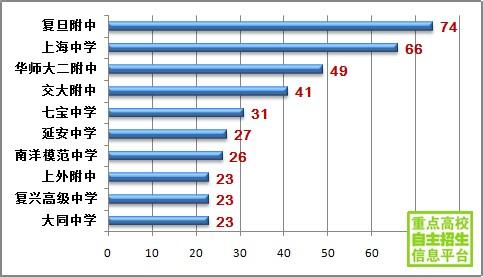家用无线路由器推荐六:TP-LINK TL-WR710N 150M迷你型无线路由器
参考价格:112元
推荐理由:迷你小巧,方便携带、USB接口可以为手机等移动设备充电
TL-WR710N在增加更多接口的同时,依然保持了与TL-WR700N一样的外型设计及小巧尺寸,采用无线和电源一体化设计,不再需要外部电源,插头可完全收合,小巧精致,方便携带。TL-WR710N采用11N技术,无线传输速率最高可达150Mbps,可满足智能手机、Pad、笔记本等终端同时接入,提供高效的数据传输,语音视频、在线点播等应用可流畅进行。
TL-WR710N在提供1个WAN/LAN复用口的同时,新增了1个LAN口,在满足无线接入的同时可以支持一台电脑以有线方式接入共享,满足用户的各种连网需求,使用更灵活。TL-WR710N新增1个标准USB接口,配合手机自带电源线,还可以给手机、Pad等充电,既不占用插座空间,出行时还省去带一堆充电器的烦恼,体现更为人性化的设计。
TP-LINK TL-WR710N规格参数
品牌型号:TP-LINK TL-WR710N
路由类型:无线路由
Wan口数量(无线路由) 1个LAN/WAN
Lan口数量(无线路由) 1个
Qos限速功能 支持
无线桥接 支持
支持VPN 支持

支持WPS 不支持
无线传输率 150Mbps
传输标准 IEEE 802.11b/g/n
尺寸 81mm x 71mm x 28mm(L x W x H)
特性 1个USB电源输出接口(5VDC 1A)
点评:TP-LINK TL-WR710N是一款个性迷你小型无线路由器,其最大的优点就是方便携带、并且还可以为其他移动设备USB充电,受体积原因,该款路由器端口少,仅可满足一台电脑有线上网需求,主要是以提供无线为主,另外路由器的特色功能较好,适合注重便携、注重USB充电特色功能用户推荐。
家用路由器的主要设置
通过上面的方法我们已经把计算机和路由器成功的连接在了一起,接下来我们就可以通过路由器的管理界面开始对路由器进行设置了。那么如何进入路由器的主管理界面呢?
1、打开IE浏览器,在"地址栏"输入 192. 168. 1. 1 并回车后,会弹出一个要求输入用户名和密码的对话框。按路由器的说明书输入用户名和密码:如admin、admin;
2、单击"确定"按钮后,进入路由器的主管理界面。在路由器的主管理界面左侧的菜单列,是一系列的管理选项,通过这些选项就可以对路由器的运行情况进行管理控制了。
在本例中,TL-R410路由器的出厂默认设置信息为:"IP地址:192.168.1.X;子网掩码:255.255.255.0;用户名和密码:admin、admin"。
3、进入路由器管理界面
第一次进入路由器管理界面(也可以在路由器主管理界面点击左边菜单中的"设置向导"选项),会弹出一个"设置向导"界面,单击"下一步"按钮;
4、WAN口设置
在弹出的"WAN口设置"界面中,选择"PPPOE"选项,在"上网账号"和"上网口令"对话框中分别输入对应的用户名和密码。由于ADSL可以自动分配IP地址、DNS服务器,所以这两项都不填写。直接在对应连接模式中,选择"自动连接"项,这样一开机就可以连入网络,大大增加了办公效率。
5、设置路由器的DHCP功能
DHCP是路由器的一个特殊功能,使用DHCP我们可以避免因手工设置IP地址及子网掩码所产生的错误,同时也避免了把一个IP地址分配给多台工作站所造成的地址冲突。使用DHCP不但能大大缩短配置或重新配置网络中工作站所花费的时间,而且通过对DHCP服务器的设置还能灵活的设置地址的租期。
单击界面左侧的"DHCP服务器"选项,在弹出的"DHCP设置"窗口中,单击"启用"按钮。而"地址池开始地址"和"地址池结束地址"选项分别为192.168.1.X和192.168.1.Y(X〈Y,要注意X不能是0、1,Y不能是255),在此我们可以任意输入IP地址的第4地址段。设置完毕后单击"保存"按钮。
在进行了以上设置后,只要打开局域网中的任何一台电脑,启动IE浏览器,都可以共享资源、上网冲浪了。
看了“2017家用路由器什么牌子好用”的人还看了:
 爱华网
爱华网